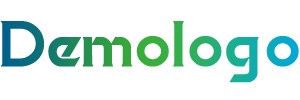在财务工作中,速达软件是一款常用的工具,对于设置速达凭证以及后续的查询操作,许多财务人员都需要熟练掌握。下面为大家详细介绍速达凭证的设置与查询方法。
首先是速达凭证的设置。当我们打开速达软件后,要先进入“账务系统”模块。在这个模块中,找到“凭证录入”选项,点击进入凭证录入界面。这个界面是设置凭证的核心区域。

在凭证录入界面,我们需要依次填写各项凭证信息。第一,凭证日期,要根据实际业务发生的时间准确填写,这对于财务数据的时间顺序记录非常重要。第二,凭证字,通常有“收”“付”“转”等类型,根据业务的性质来选择合适的凭证字。例如,涉及现金收款业务的选择“收”字凭证。第三,凭证号,系统一般会自动按顺序生成,但在特殊情况下,我们也可以手动调整。第四,摘要,要用简洁明了的语言描述业务内容,比如“支付办公用品费用”。第五,会计科目,这是凭证的关键部分,要准确选择对应的会计科目。我们可以通过科目代码或者科目名称来查找。第六,金额,分别填写借方金额和贷方金额,要保证借贷双方金额相等,这是会计记账的基本原则。
除了基本信息的填写,在设置凭证时还可能会遇到一些特殊情况。比如,当一笔业务涉及多个会计科目时,我们需要进行多借多贷或者一借多贷、多借一贷的处理。在这种情况下,要仔细核对每一个科目的金额和借贷方向,确保凭证的准确性。
设置好凭证后,接下来就是查询操作。在速达软件中,进入“账务系统”模块后,找到“凭证查询”选项。点击进入凭证查询界面,这里有多种查询条件可供选择。
我们可以根据凭证日期范围进行查询,比如查询某个月或者某个时间段内的凭证。也可以根据凭证字、凭证号、摘要、会计科目等条件进行精确查询。例如,如果我们想查找某一笔特定业务的凭证,可以通过输入摘要关键词来快速定位。还可以通过凭证状态进行查询,比如已审核凭证、未审核凭证等。
为了更清晰地展示查询条件和结果,下面以表格形式呈现:
查询条件 说明 凭证日期 可选择特定日期或者日期范围 凭证字 根据“收”“付”“转”等凭证字查询 凭证号 输入具体的凭证号进行精确查询 摘要 输入摘要关键词查找相关凭证 会计科目 根据科目代码或名称查询涉及该科目的凭证 凭证状态 查询已审核、未审核等不同状态的凭证通过以上的设置和查询方法,我们可以在速达软件中高效地进行凭证管理,为财务工作提供准确的数据支持。